Metodo 1: eseguire il programma di installazione con privilegi di amministratore
Il motivo più comune per cui iTunes non si installa su Windows 10 è perché l'account utente di Windows non ha privilegi amministrativi. Questo metodo è molto probabilmente efficace se non accade nulla quando si fa doppio clic sull'eseguibile di installazione di iTunes.
Se riscontri gli stessi sintomi, la soluzione è estremamente semplice: fai clic con il pulsante destro del mouse sul programma di installazione scaricato e scegli Esegui come amministratore. L'installazione dovrebbe aprirsi senza problemi e dovresti essere in grado di installare iTunes normalmente.
Se questo metodo non ti ha permesso di installare iTunes, passa a un altro metodo di seguito.
Metodo 2: installa tutti gli aggiornamenti di Windows in sospeso
Alcuni utenti hanno segnalato che il problema è stato risolto automaticamente e sono stati in grado di installare iTunes dopo aver installato tutti gli aggiornamenti di Windows in sospeso. Per fare questo, premi il tasto Windows + R per aprire un comando Esegui. Quindi digita »ms-settings: windowsupdate» en Windows 10 (o »wuapp» in una versione precedente di Windows) e premi Invio per aprire Windows Update.
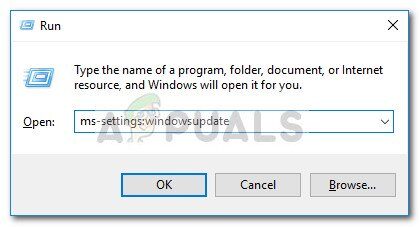 Una volta arrivato alla schermata di aggiornamento di Windows, fare clic su Verifica aggiornamenti e seguire le istruzioni sullo schermo per installare eventuali aggiornamenti di Windows in sospeso.
Una volta arrivato alla schermata di aggiornamento di Windows, fare clic su Verifica aggiornamenti e seguire le istruzioni sullo schermo per installare eventuali aggiornamenti di Windows in sospeso.
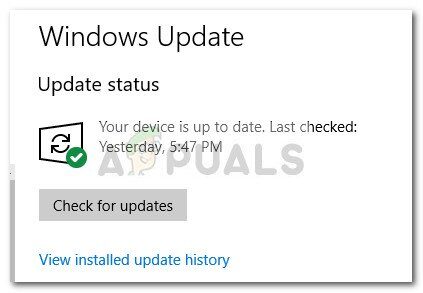
Una volta installati tutti gli aggiornamenti in sospeso, riavvia il computer e verifica se puoi installare iTunes dopo il prossimo avvio. Se non è così, vai al metodo successivo.
Metodo 2: installa il pacchetto ridistribuibile Microsoft Visual C ++ 2005 SP1
Alcuni utenti sono finalmente riusciti a installare iTunes utilizzando il programma di installazione scaricato dopo aver seguito i passaggi necessari per installare Microsoft Visual C ++ 2005 Pacchetto d'aggiornamento.
Apparentemente, Il programma di installazione di iTunes si blocca prima dell'avvio su alcuni computer perché non è possibile trovare un file di libreria specifico nel pacchetto di distribuzione fornito con iTunes. A causa di ciò, la procedura guidata di installazione non viene caricata e l'utente non può completare l'installazione.
fortunatamente, questo problema può essere facilmente risolto installando il pacchetto ridistribuibile che contiene quel particolare file di libreria. Ecco una guida rapida per installare Microsoft Visual C ++ 2005 Service Pack e risoluzione del problema di installazione di iTunes:
-
Accedi a questo sito di download Microsoft ufficiale (qui) e fai clic sul pulsante di download associato a Microsoft Visual C ++ 2005 Pacchetto d'aggiornamento 1.
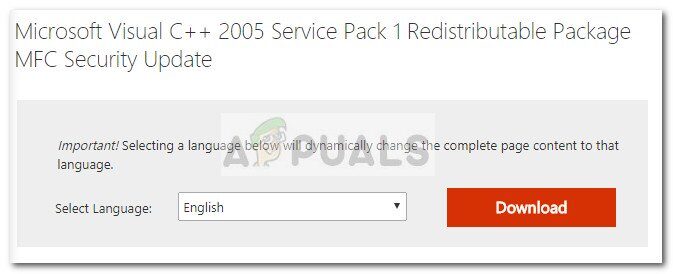
-
Seleziona la casella associata al programma di installazione che corrisponde all'architettura del tuo processore e premi il pulsante Avanti.
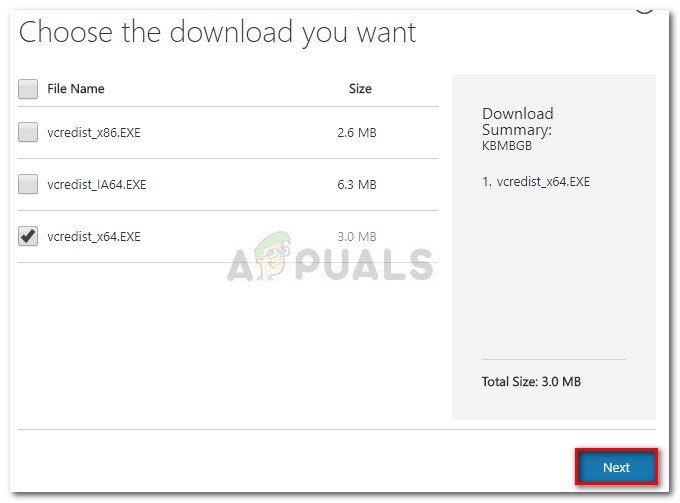
-
Si prega di attendere fino al completamento del download, quindi apri il programma di installazione di vcredist e segui le istruzioni sullo schermo per installare il file della libreria mancante.
-
Una volta completata l'installazione, riavvia il computer e verifica se il problema è stato risolto e puoi installare iTunes.
Se il problema persiste, vai al metodo successivo.
Metodo 3: utilizzando Tenorshare TunesCare
Se tutti i metodi di cui sopra non sono riusciti, è molto probabile che alcuni file siano corrotti (probabilmente vecchi file di iTunes) impedire al programma di installazione di installare la nuova versione.
In questo caso, la soluzione manuale sarà assicurarsi di disinstallare completamente tutte le app Apple dal computer e assicurarsi che non rimangano file residui. tuttavia, C'è ancora la possibilità di evitare tutto ciò utilizzando software di terze parti che si rivolge specificamente ai problemi comuni di iTunes..
Diversi utenti che hanno riscontrato questo particolare problema hanno segnalato che Tenorshare TunesCare è riuscito a risolvere il conflitto che impediva il completamento dell'installazione. La versione base di questo software è gratuita e sarà sufficiente per risolvere la maggior parte degli errori di installazione di iTunes..
Ecco una guida rapida all'utilizzo di Tenorshare TunesCare per risolvere i problemi che ti impediscono di installare iTunes:
-
Visita questo link (qui) e premi il pulsante della versione di Windows per scaricare il programma di installazione.
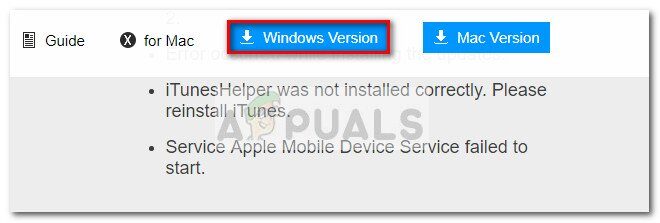
-
Apri il programma di installazione di Tenorshare TunesCare e segui le istruzioni sullo schermo per installarlo sul tuo sistema.
-
Abra Tenorshare TunesCare, fai clic su Ripara tutti i problemi di iTunes e poi premi il pulsante Risolvi problemi.
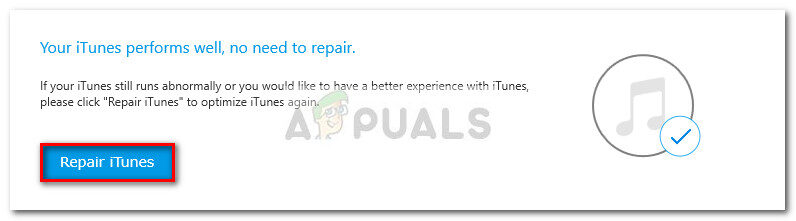
-
Attendi che il software scarichi la riparazione necessaria, quindi attendere che vengano applicate tutte le diverse strategie di riparazione.
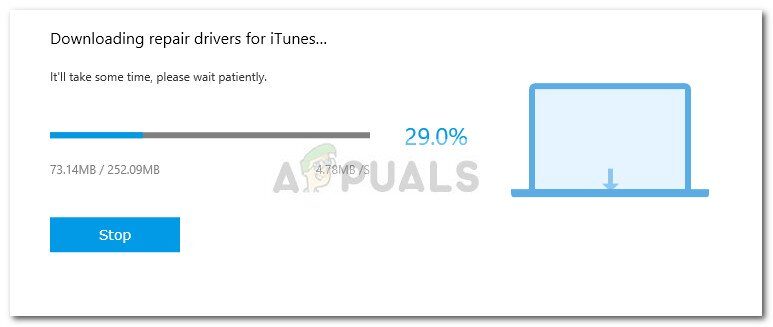
-
Al termine della sessione di riparazione, riavvia il computer e verifica se il problema viene risolto al prossimo riavvio.
Se ancora non riesci a installare iTunes, vai a Metodo 5.
Metodo 5: rimuovi tutti i prodotti Apple dal tuo PC
Se sei arrivato fin qui senza risultati, c'è un'ultima soluzione disponibile per te da provare. Implica la disinstallazione di tutto ciò che riguarda i prodotti Apple, questo include iTunes, Quicktime e qualsiasi altro servizio Apple.
La buona notizia è che la maggior parte degli utenti ha segnalato che questo metodo è stato efficace per un'installazione pulita di iTunes.. Ecco una guida rapida a tutto:
-
Il primo è il primo, assicurati di non avere dispositivi Apple collegati al tuo computer. Ciò interferirà con il processo di disinstallazione poiché alcuni servizi rimarranno aperti.
-
Premi il tasto Windows + R per aprire il comando Esegui. Digita »appwiz.cpl» e premi Invio per aprire Programmi e funzionalità.

-
In Programmi e funzionalità, fare clic sulla colonna Editore per ordinare le applicazioni per editore. In questo modo sarà più facile individuare tutti i programmi firmati da Apple.
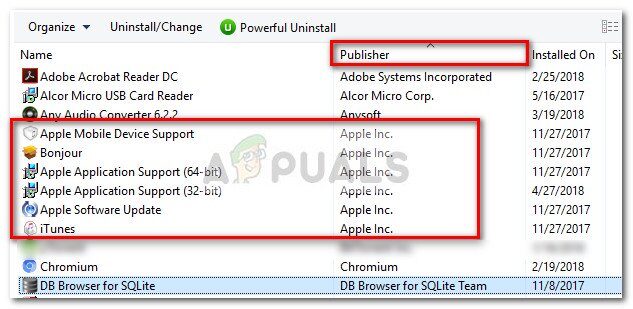
-
Prossimo, fare clic con il tasto destro su ciascuno dei programmi che hanno Apple Inc. come editor e seleziona Disinstalla. Dopo, segui le istruzioni sullo schermo per rimuoverlo dal tuo sistema. Assicurati di ripetere la procedura ogni volta che si verifica fino a rimuovere completamente il software firmato Apple.
-
Riavvia il tuo PC. Una volta completato il prossimo avvio, scansiona il tuo computer per eventuali file Apple residui che potrebbero essere rimasti dal processo di disinstallazione. Puoi usare CCleaner per assicurarti che non sia così.
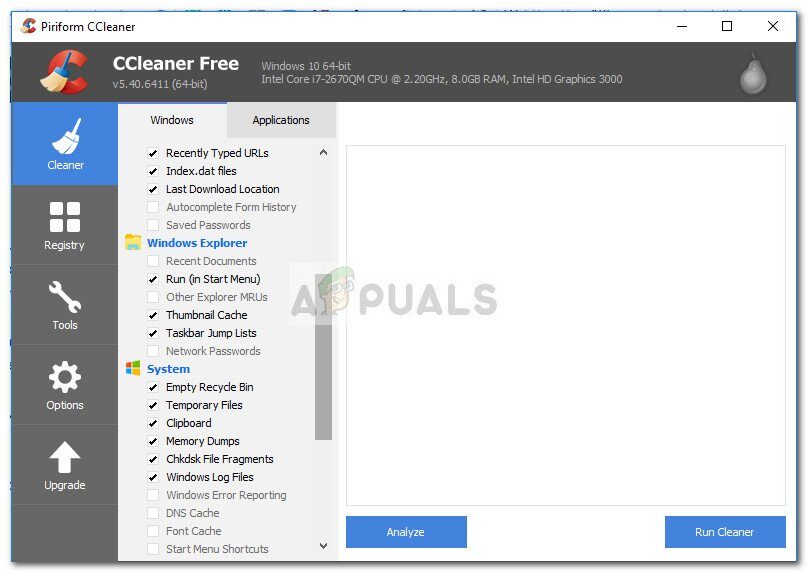 Nota: È noto che i file residui di iTunes interferiscono con il processo di installazione se vengono soddisfatte determinate condizioni.
Nota: È noto che i file residui di iTunes interferiscono con il processo di installazione se vengono soddisfatte determinate condizioni. -
Visita la pagina di download ufficiale di iTunes (qui) e scarica l'ultima versione. Ora dovresti essere in grado di aprire il programma di installazione e completare l'installazione senza problemi.
Articolo correlato:
- ▷ Qual è l'applicazione per la registrazione di un dispositivo sintonizzatore TV digitale e dovrebbe essere rimossa??
- In alto 10 Lettori IPTV per Windows [2020]
- ⭐ Come ottenere account Fortnite gratuiti con Skins?
- ▷ Come posso correggere il codice di errore? “WS-37403-7” e PlayStation 4?
- Il 5 i migliori browser per Windows XP
- ▷ Come disabilitare Adobe AcroTray.exe dall'avvio






